Khi thấy xuất hiện cảnh báo “Low disk space” trên máy tính, điều này có nghĩa là không gian ổ đĩa của bạn ở mức cực kỳ thấp. Bạn cần xóa một số thứ để giải phóng dung lượng nhưng thực tế bạn không thể từ bỏ bất cứ thứ gì trên máy tính vì đó đều là những dữ liệu quan trọng. Giải pháp duy nhất cho vấn đề này là mở rộng bộ lưu trữ hiện tại cho máy tính. Nhưng bằng cách nào? Hãy theo dõi bài viết dưới đây để biết cách mở rộng không gian máy tính mà không cần xóa bất cứ thứ gì.
Phương pháp mở rộng bộ nhớ lưu trữ cho máy tính nhanh chóng
1. Mở rộng phân vùng ổ cứng
Trước khi chi tiền cho phần cứng và ổ cứng mới, bạn nên truy cập vào ổ cứng và phân vùng mà bạn muốn mở rộng để xem liệu bạn có thể tạo thêm dung lượng cho nó hay không.
Đầu tiên, hãy chuyển sang phần quản lý ổ đĩa Windows Disk Management. Chỉ cần nhập “disk management” vào tìm kiếm trong menu Start và nhấp vào “Create and format hard-disk partitions”.
Trong cửa sổ mới, hãy kiểm tra “File System” cho phân vùng ổ cứng bạn muốn mở rộng.
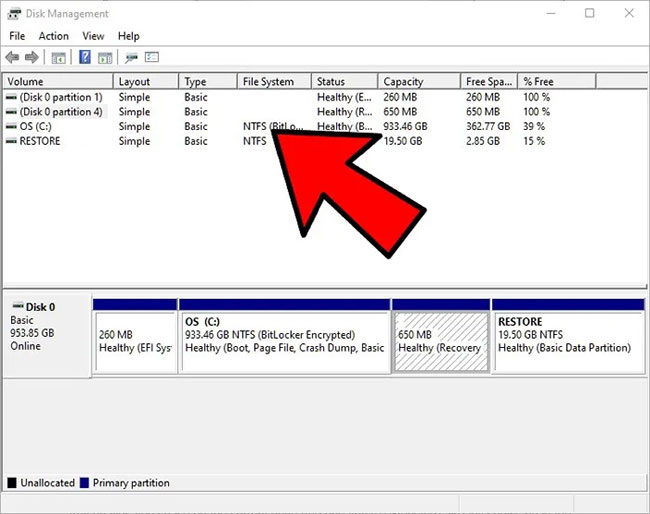
Nếu đó là NTFS và bạn có phân vùng không gian "Unallocated” (chưa được cấp phát), thì bạn có thể mở rộng phân vùng ổ cứng của mình. Bạn thậm chí có thể sử dụng dung lượng chưa được cấp phát từ nhiều ổ cứng trên PC cho ổ cứng mà bạn lựa chọn.
Nếu bạn có dung lượng chưa được cấp phát, hãy nhấp chuột phải vào phân vùng bạn muốn mở rộng và chọn “Extend Volume”.
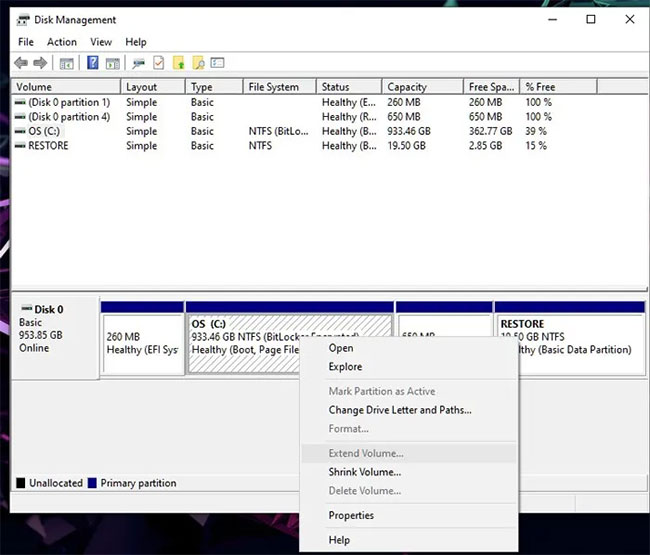
Trong cửa sổ tiếp theo, chọn các volume bạn muốn mở rộng, “thêm” chúng vào phân vùng đã chọn, sau đó nhấp vào Next và làm theo hướng dẫn.
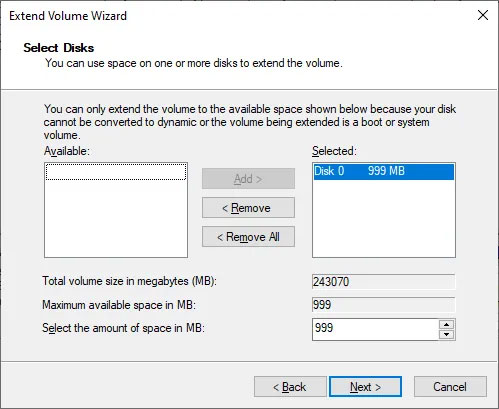
Chọn phần không gian chưa được cấp phát để thêm vào ổ hiện có.
Mọi dung lượng chưa được cấp phát trên ổ hiện tại (ổ bạn đang mở rộng) sẽ được hiển thị trong cột Selected (ở bên phải cửa sổ). Bất kỳ dung lượng bổ sung nào chưa được cấp phát trên các ổ khác sẽ hiển thị trong cột Available. Sử dụng các nút Add hoặc Remove để chọn các ổ chưa được cấp phát sẽ sử dụng.
Nếu không có nút Next, giá trị được chỉ định bởi Select the Amount of Space in MB quá cao. Hãy đặt nó thành một giá trị thấp hơn.
Nhấp vào nút Next > Finish.
Ngay lập tức, dung lượng của ổ ngay lập tức tăng lên, bằng cách lấy tất cả các phần bộ nhớ chưa được cấp phát. Đóng cửa sổ Disk Management.
2. USB
Giá: Giá rẻ
Dung lượng lưu trữ: 8 - 128GB

USB là một công cụ đáng tin cậy để lưu trữ các thứ từ máy tính. Bạn chỉ cần cắm vào cổng USB, mở nó trong máy tính và kéo file vào ổ USB. USB là phương tiện gọn nhẹ, bạn có thể mang theo bên mình, lưu trữ khá nhiều dữ liệu và có thể cắm vào bất cứ máy tính nào có cổng USB.
3. Thẻ SD
Giá: Giá rẻ
Dung lượng lưu trữ: 2 - 128GB
Thẻ SD hoạt động gần giống với USB nhưng không phải máy tính nào cũng có khe cắm thẻ SD. Nó thường được sử dụng trên laptop nhiều hơn là máy tính để bàn. Nếu bạn chỉ sử dụng thẻ SD trên một thiết bị, nó sẽ hoạt động tốt, tuy nhiên chuyển dữ liệu sang máy khác không mấy dễ dàng.
4. Ổ cứng USB
Giá: Trung bình
Dung lượng lưu trữ: 1 - 4TB
Bạn có biết rằng bạn có thể cắm ổ cứng thứ hai qua cổng USB? Điều này hoàn toàn có thể. Ổ cứng USB chắc chắn là một phương pháp thuận tiện để mở rộng bộ nhớ lưu trữ với dung lượng lớn, nó có thể lưu trữ các file phương tiện và trò chơi. Bạn thậm chí có thể mang nó theo và cắm vào các máy tính khác để chuyển dữ liệu.
5. Dịch vụ lưu trữ đám mây
Giá: Miễn phí, với dịch vụ trả phí cao cấp
Dung lượng lưu trữ: 2 - 15GB
Có rất nhiều dịch vụ lưu trữ đám mây trên mạng, nhưng nổi bật nhất vẫn là Dropbox, OneDrive và Google Drive. Sử dụng dịch vụ lưu trữ đám mây rất đơn giản, tạo tài khoản sau đó tải file lên dịch vụ online. Bạn có thể xóa file khỏi ổ cứng và giải phóng lưu trữ mà không lo mất dữ liệu. Tuy nhiên bạn không nên tải dữ liệu nhạy cảm vì các hacker có thể dễ dàng truy cập vào.
6. Ổ cứng mới
Giá: Trung bình
Dung lượng lưu trữ: 1 - 4TB

Nếu ổ cứng hiện tại của bạn quá nhỏ, bạn có thể mua một ổ cứng lớn hơn. Tuy nhiên, với phương pháp này, bạn cần có kiến thức về ổ cứng, cách lắp đặt và chuyển dữ liệu từ ổ cứng cũ sang ổ cứng mới. Tham khảo bài viết Làm thế nào để thay thế ổ cứng cho Laptop?
7. Ổ cứng/ổ cứng trạng thái rắn thứ hai
Giá: Trung bình cho ổ cứng HDD, đắt nếu mua ổ SSD
Dung lượng lưu trữ: 1 - 4TB (HDD), 128 - 512GB (SSD)
Nếu có nhiều không gian trên bo mạch chủ, bạn có thể bỏ qua việc chuyển dữ liệu và mua một ổ cứng thứ hai để lưu trữ. Ổ HDD thứ hai có thể được sử dụng để lưu trữ các file lớn như phim, ghi âm. Ngoài ra, bạn có thể mua ổ cứng SSD để hoạt động cùng với ổ HDD. Bạn chỉ cần đặt tất cả các phần mềm muốn tải nhanh chóng trên ổ SSD và tận hưởng thời gian tải nhanh hơn.
8. Ổ cứng WiFi
Giá: Trung bình
Dung lượng lưu trữ: 1 - 4TB
Ổ cứng USB rất tốt nhưng đôi khi bạn muốn để cổng USB cho những thiết bị khác và đó là nơi ổ cứng WiFi phát huy tác dụng của nó. Loại ổ cứng này được bán với mác “home cloud” và kết nối với thiết bị khác qua kết nối WiFi thông qua router. Một số ổ cứng WiFi còn cho phép bạn truy cập vào ổ cứng thông qua giao diện web.
9. RAID
Giá: Rất đắt
Dung lượng lưu trữ: 16 - 60TB

Nếu sử dụng một ổ cứng, thậm chí hai ổ cứng vẫn không đáp ứng được nhu cầu lưu trữ của bạn, bạn có thể thử RAID. Về cơ bản RAID kết hợp bốn đến tám ổ cứng làm việc song song với nhau. Chắc chắn giá của nó không hề rẻ nhưng nếu bạn thực sự thiếu không gian lưu trữ trầm trọng thì RAID sẽ là sự lựa chọn hoàn hảo.
10. File server cá nhân
Giá: Phí hàng tháng
Dung lượng lưu trữ: Bao nhiêu tùy thích miễn là bạn có thể chi trả
Nếu không tin tưởng dịch vụ lưu trữ đám mây, bạn có thể tự tạo một dịch vụ cho riêng mình. Bạn có thể mua hoặc thiết lập server của riêng mình hoặc thuê một server để có thể lưu trữ tất cả các file mà không lo lắng về việc các công ty làm gì với dữ liệu của bạn. Khi bắt đầu thiếu không gian lưu trữ, bạn có thể yêu cầu thêm dữ liệu với chi phí cao hơn.
Chúc các bạn thực hiện thành công!
Xem thêm:
 Công nghệ
Công nghệ  AI
AI  Windows
Windows  iPhone
iPhone  Android
Android  Học IT
Học IT  Download
Download  Tiện ích
Tiện ích  Khoa học
Khoa học  Game
Game  Làng CN
Làng CN  Ứng dụng
Ứng dụng 





 Kiến thức sử dụng
Kiến thức sử dụng 









 Linux
Linux  Đồng hồ thông minh
Đồng hồ thông minh  macOS
macOS  Chụp ảnh - Quay phim
Chụp ảnh - Quay phim  Thủ thuật SEO
Thủ thuật SEO  Phần cứng
Phần cứng  Kiến thức cơ bản
Kiến thức cơ bản  Lập trình
Lập trình  Dịch vụ công trực tuyến
Dịch vụ công trực tuyến  Dịch vụ nhà mạng
Dịch vụ nhà mạng  Quiz công nghệ
Quiz công nghệ  Microsoft Word 2016
Microsoft Word 2016  Microsoft Word 2013
Microsoft Word 2013  Microsoft Word 2007
Microsoft Word 2007  Microsoft Excel 2019
Microsoft Excel 2019  Microsoft Excel 2016
Microsoft Excel 2016  Microsoft PowerPoint 2019
Microsoft PowerPoint 2019  Google Sheets
Google Sheets  Học Photoshop
Học Photoshop  Lập trình Scratch
Lập trình Scratch  Bootstrap
Bootstrap  Năng suất
Năng suất  Game - Trò chơi
Game - Trò chơi  Hệ thống
Hệ thống  Thiết kế & Đồ họa
Thiết kế & Đồ họa  Internet
Internet  Bảo mật, Antivirus
Bảo mật, Antivirus  Doanh nghiệp
Doanh nghiệp  Ảnh & Video
Ảnh & Video  Giải trí & Âm nhạc
Giải trí & Âm nhạc  Mạng xã hội
Mạng xã hội  Lập trình
Lập trình  Giáo dục - Học tập
Giáo dục - Học tập  Lối sống
Lối sống  Tài chính & Mua sắm
Tài chính & Mua sắm  AI Trí tuệ nhân tạo
AI Trí tuệ nhân tạo  ChatGPT
ChatGPT  Gemini
Gemini  Điện máy
Điện máy  Tivi
Tivi  Tủ lạnh
Tủ lạnh  Điều hòa
Điều hòa  Máy giặt
Máy giặt  Cuộc sống
Cuộc sống  TOP
TOP  Kỹ năng
Kỹ năng  Món ngon mỗi ngày
Món ngon mỗi ngày  Nuôi dạy con
Nuôi dạy con  Mẹo vặt
Mẹo vặt  Phim ảnh, Truyện
Phim ảnh, Truyện  Làm đẹp
Làm đẹp  DIY - Handmade
DIY - Handmade  Du lịch
Du lịch  Quà tặng
Quà tặng  Giải trí
Giải trí  Là gì?
Là gì?  Nhà đẹp
Nhà đẹp  Giáng sinh - Noel
Giáng sinh - Noel  Ô tô, Xe máy
Ô tô, Xe máy  Tấn công mạng
Tấn công mạng  Chuyện công nghệ
Chuyện công nghệ  Công nghệ mới
Công nghệ mới  Trí tuệ Thiên tài
Trí tuệ Thiên tài